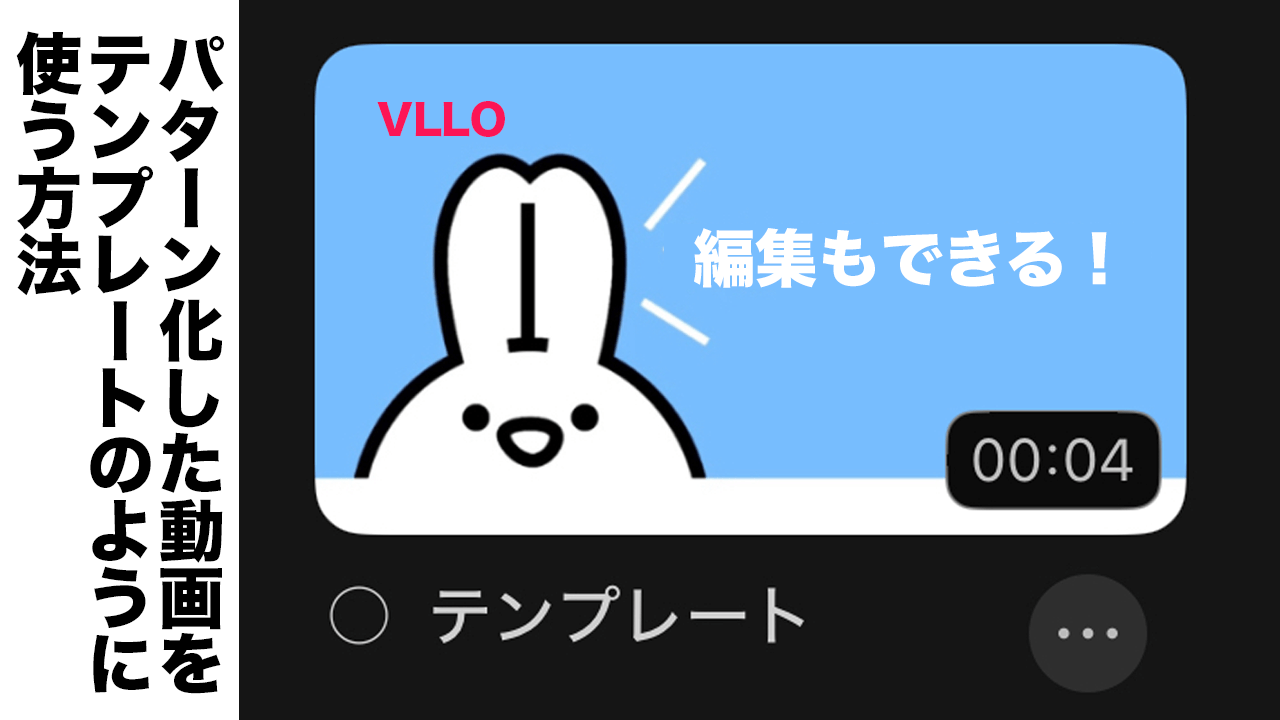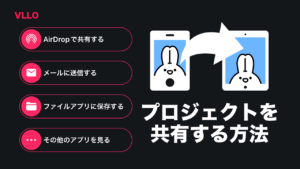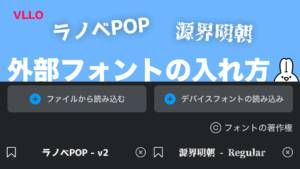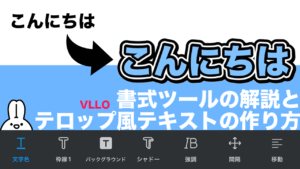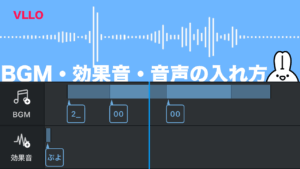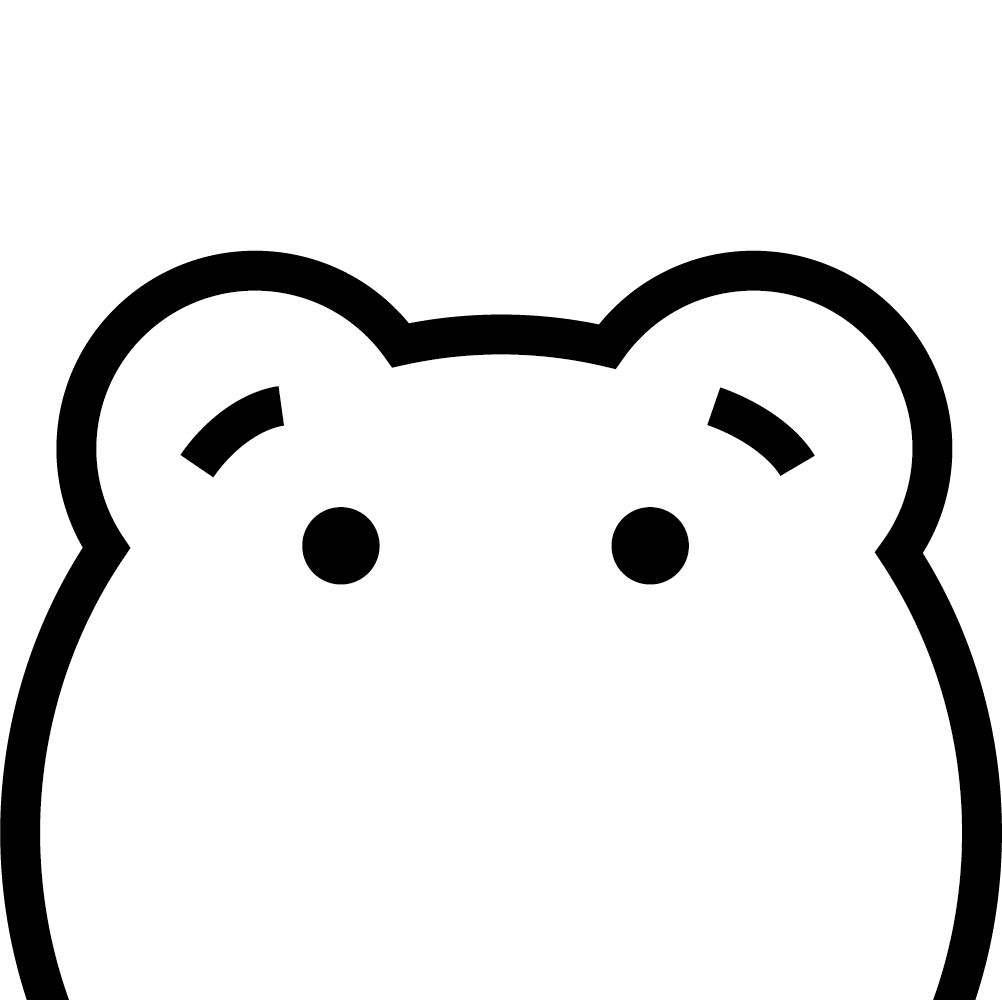
文字などの素材を変更できるパターン化した動画をテンプレートとして保存することはできますか?



VLLOにテンプレートとしての保存機能はありませんが、その動画だけをプロジェクトとして保存していつでもテンプレートのように他の動画へ追加して文字などの編集をすることならできます!



それでは、今日は動画編集アプリVLLOを使ってパターン化した動画をテンプレートのように使う方法を紹介しましょう!
目次
YouTube



YouTubeでも解説していますのでぜひご覧ください!
パターン化した動画をテンプレートのように使う方法


1つずつ手順を紹介しますので、一緒にやってみましょう!
お詫び
ニュース①の吹き出し棒が足りないことに編集し終わってから気づきました。再編集が大変なのでどうか温かい心で許してくださると幸いです。
STEP
新しいプロジェクトを開いてパターン化したい動画を作成する
動画編集アプリVLLOで新しいプロジェクトを用意して、パターン化したい動画を作ります。
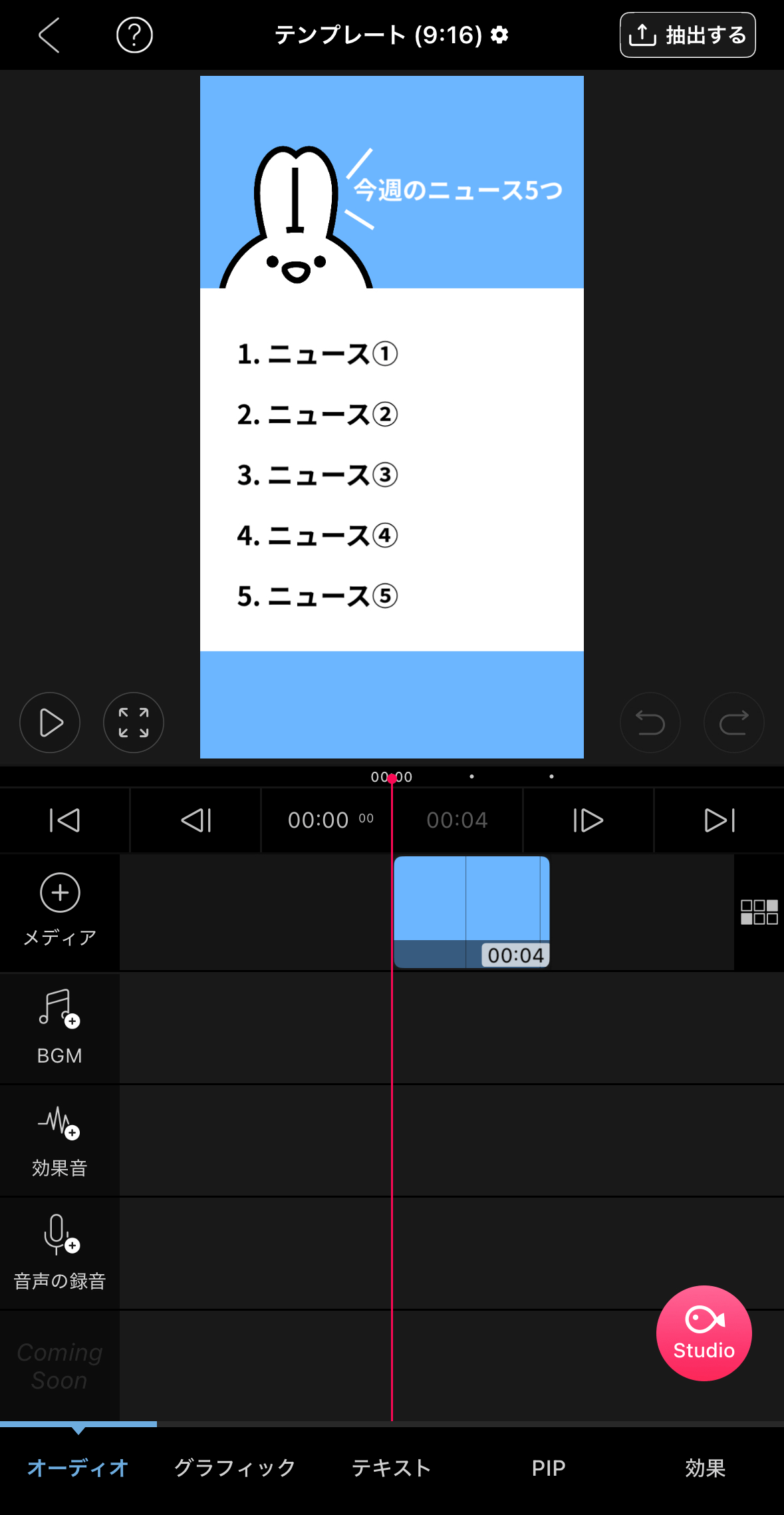
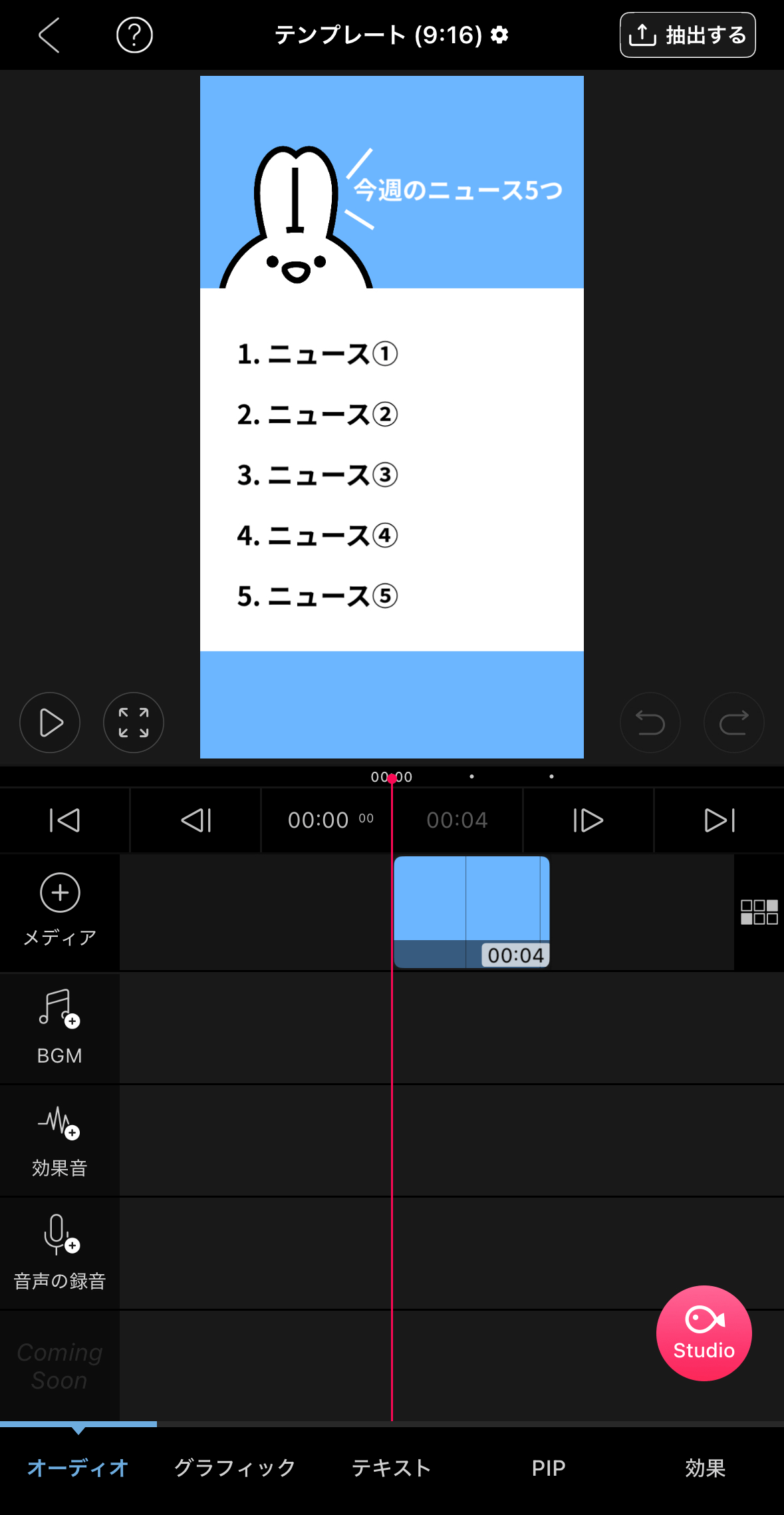
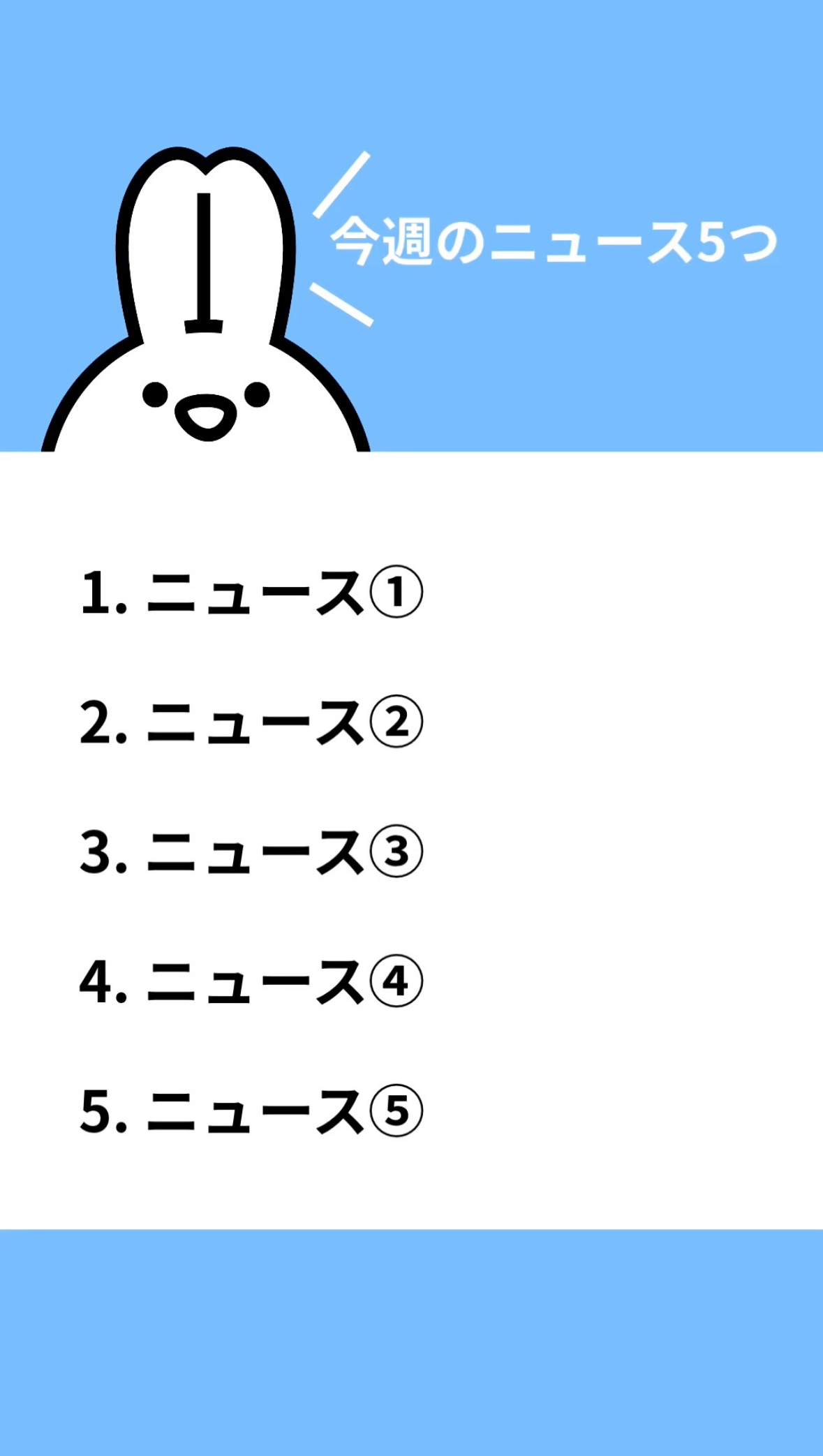
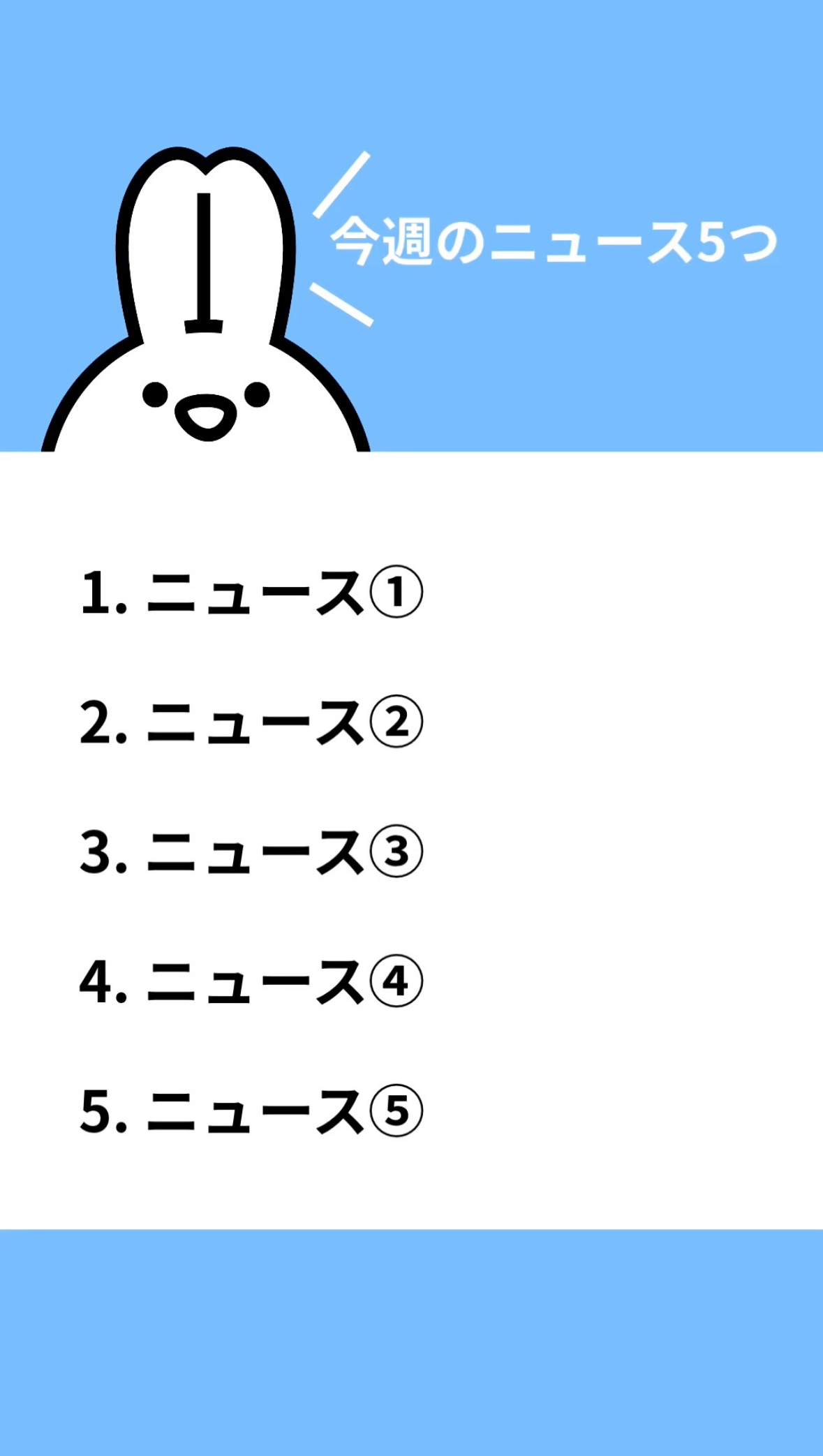
STEP
作成した動画を保存する
作成した動画をこれからはテンプレートとして使用したいので、この動画だけをプロジェクトとして保存します。
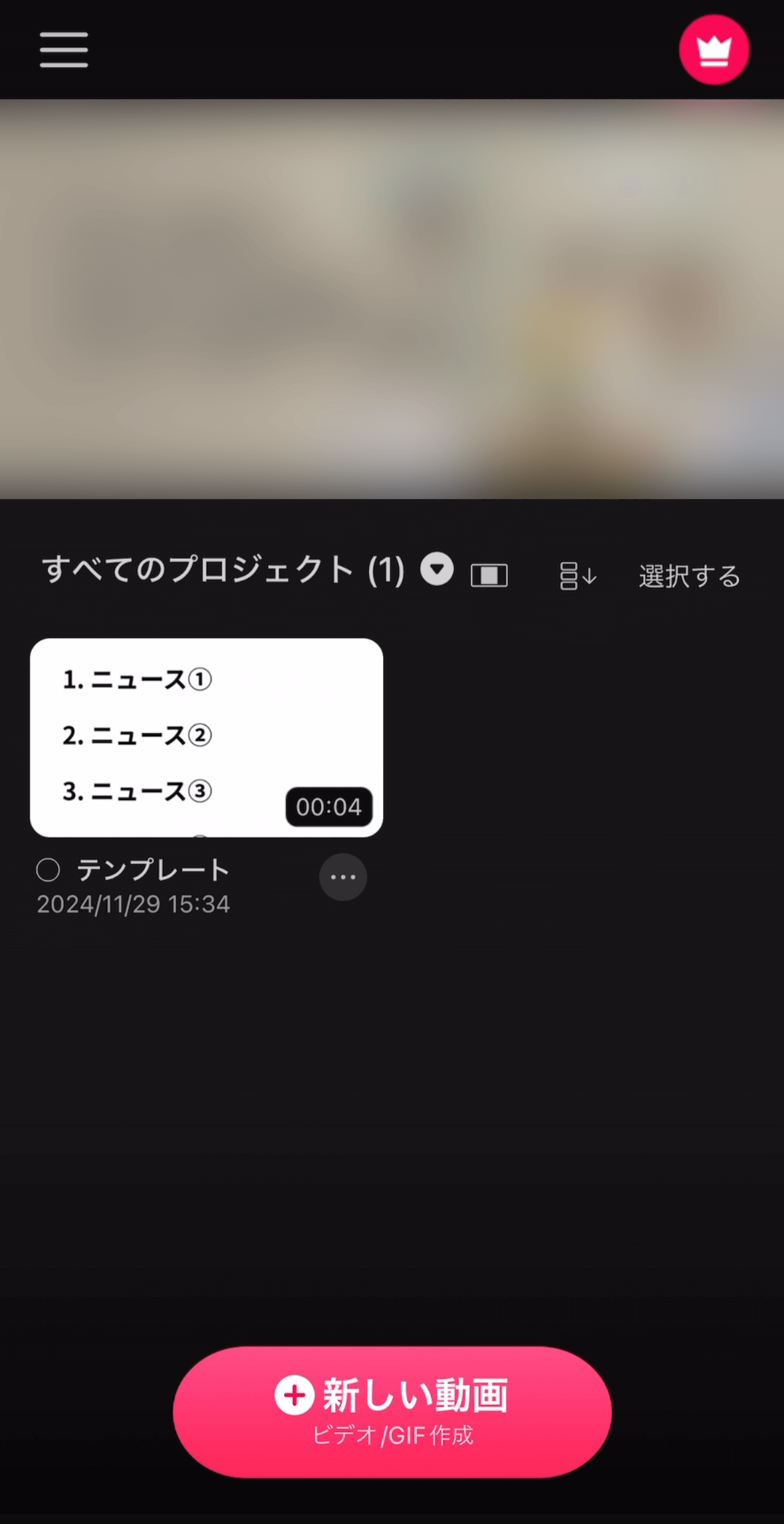
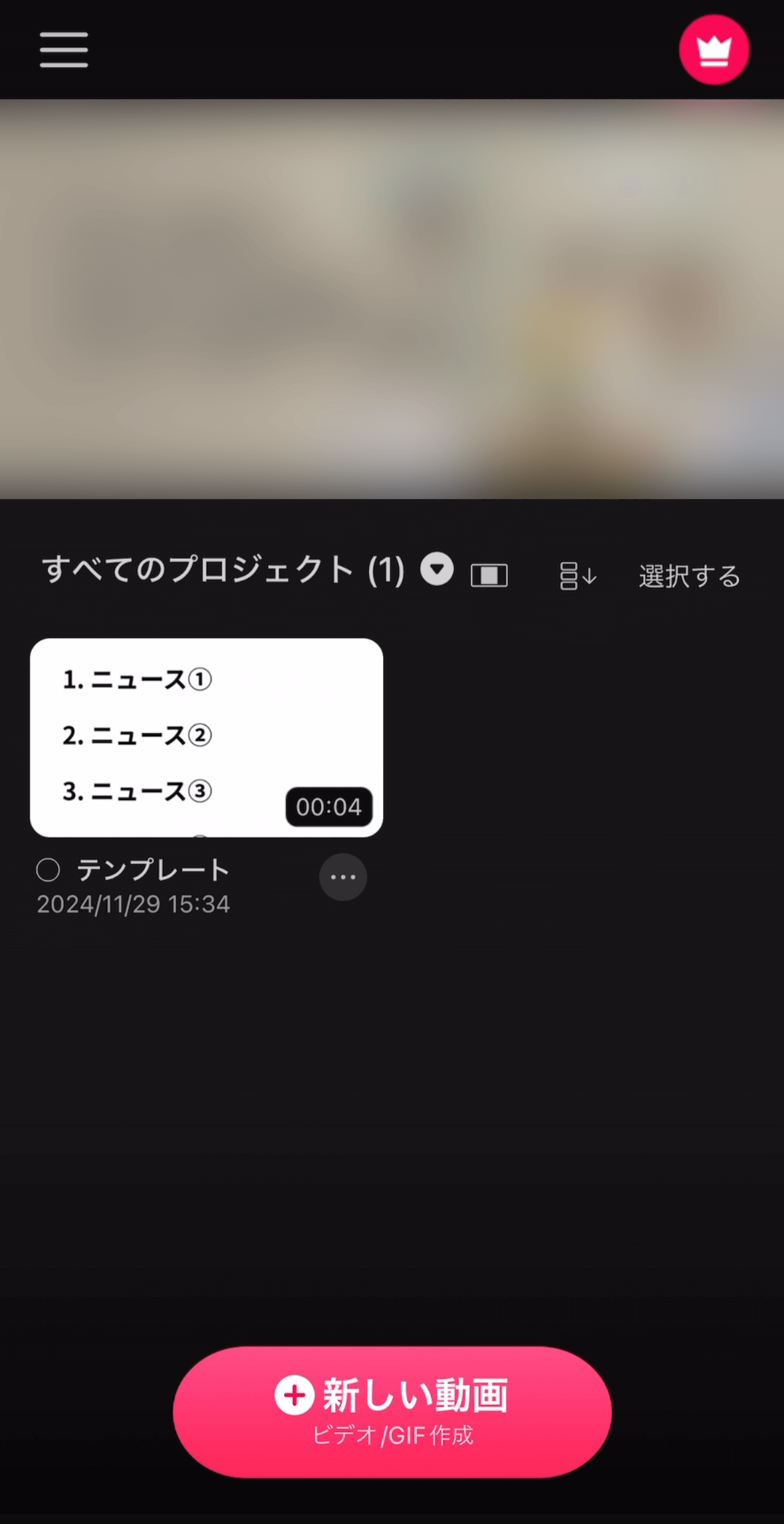



このときに分かりやすいよう名前を「テンプレート」にしておくと便利です!あとから探しやすくなり、日付や目的も書くのもおすすめです。
STEP
パターン化した動画を追加したい別動画を用意する
先ほど作成したパターン化した動画を追加したい別動画を、新規プロジェクトで開いてください。
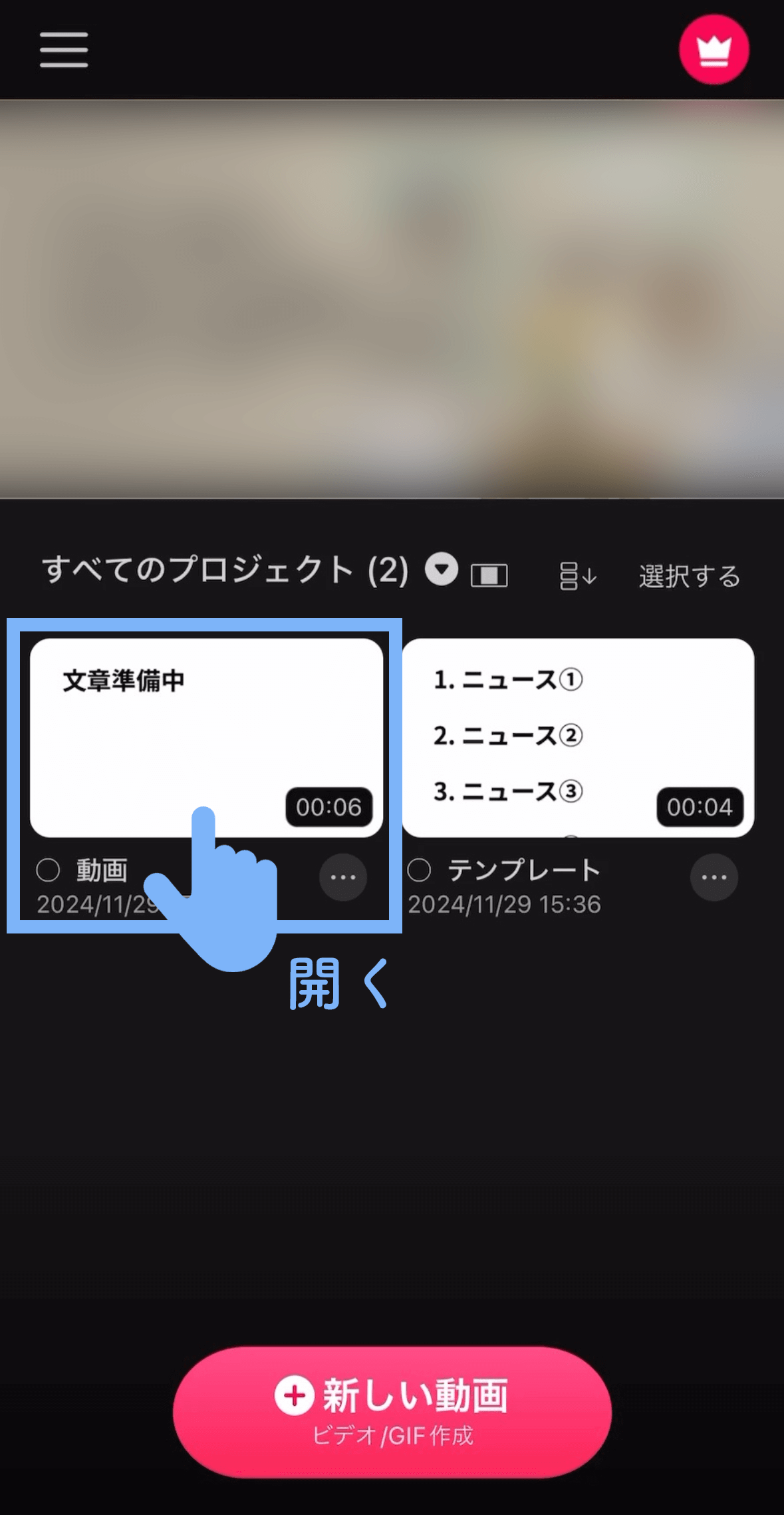
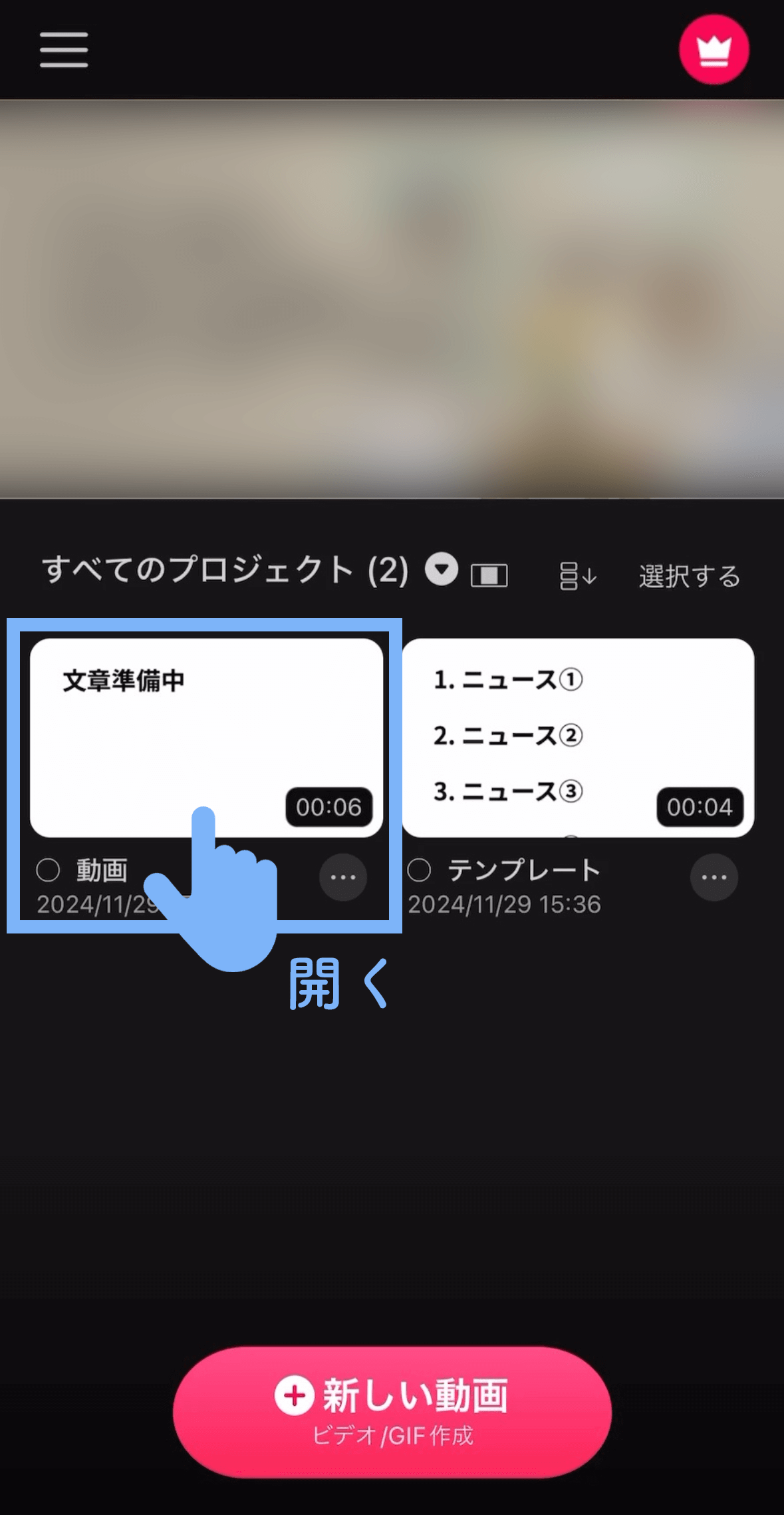
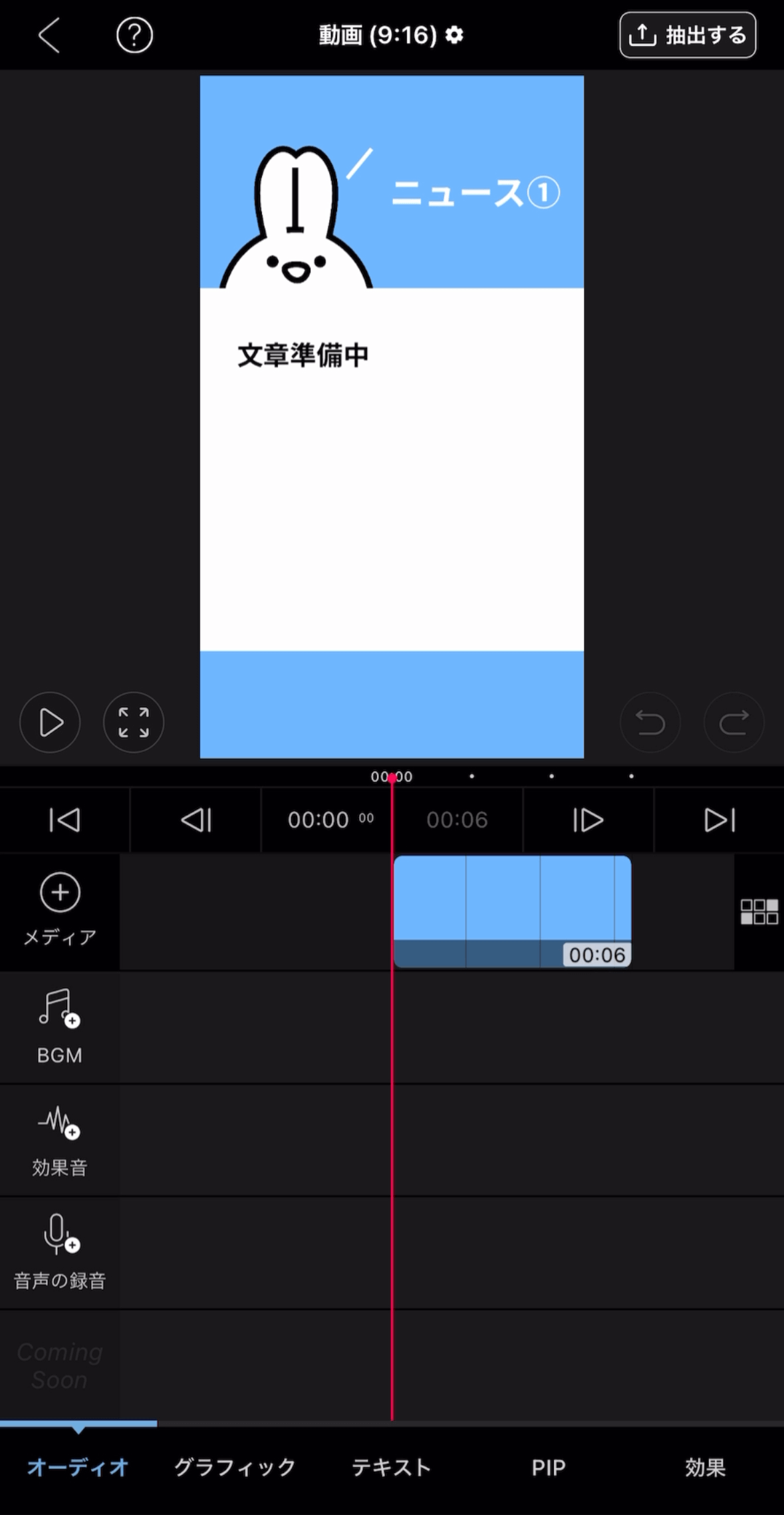
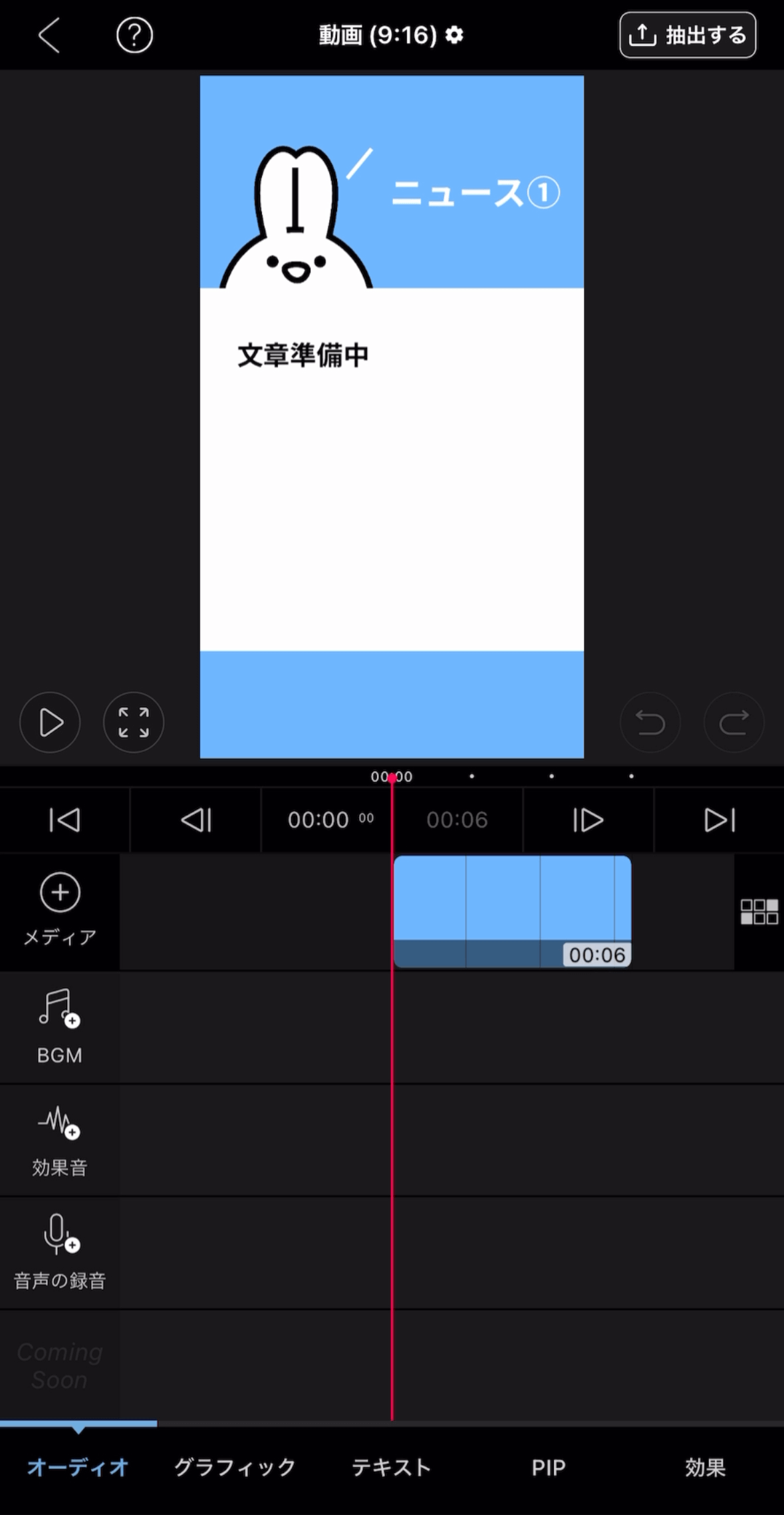
STEP
メディアの「プロジェクト」からパターン化した動画を開く
編集画面の「メディア」ボタンをタップします。
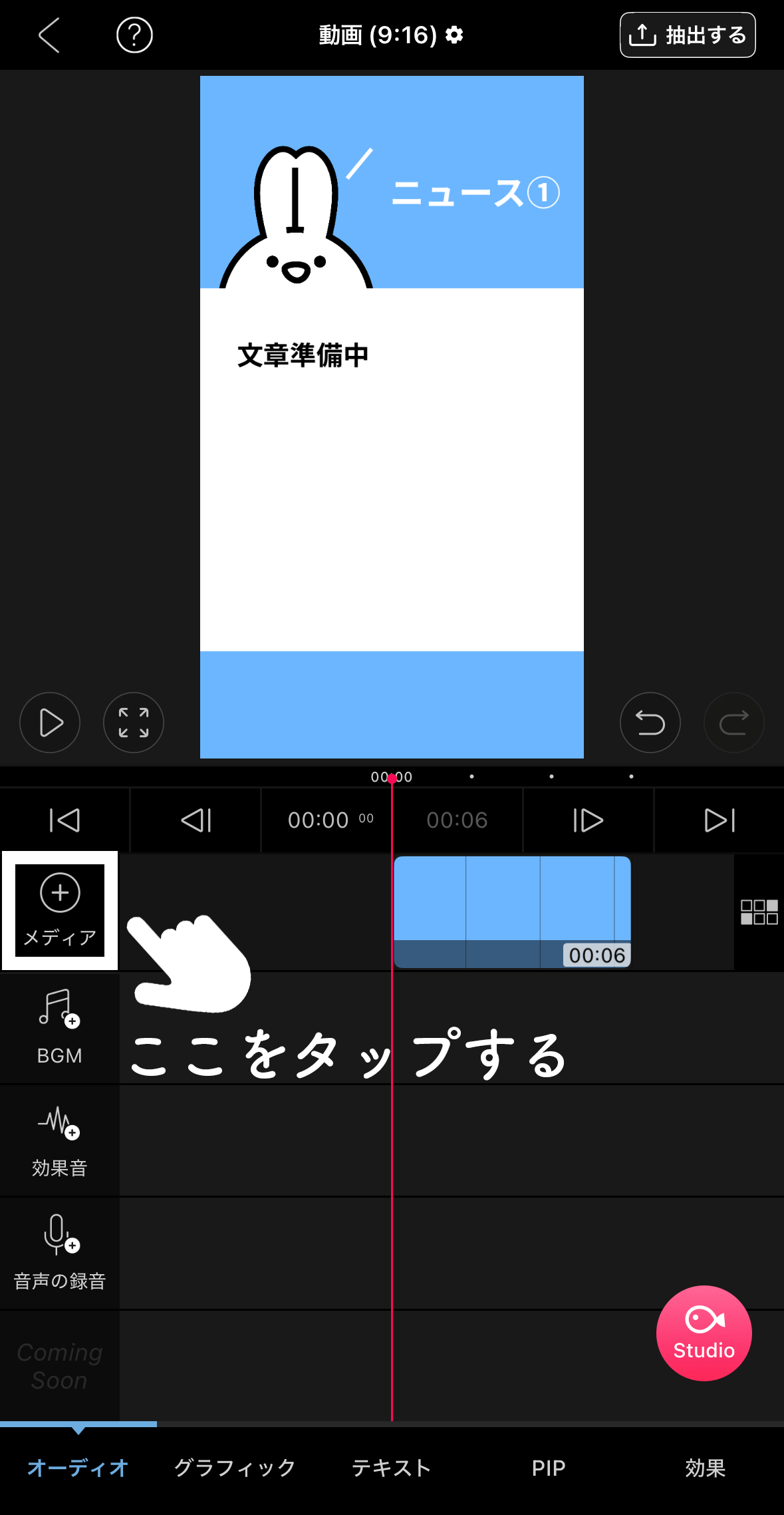
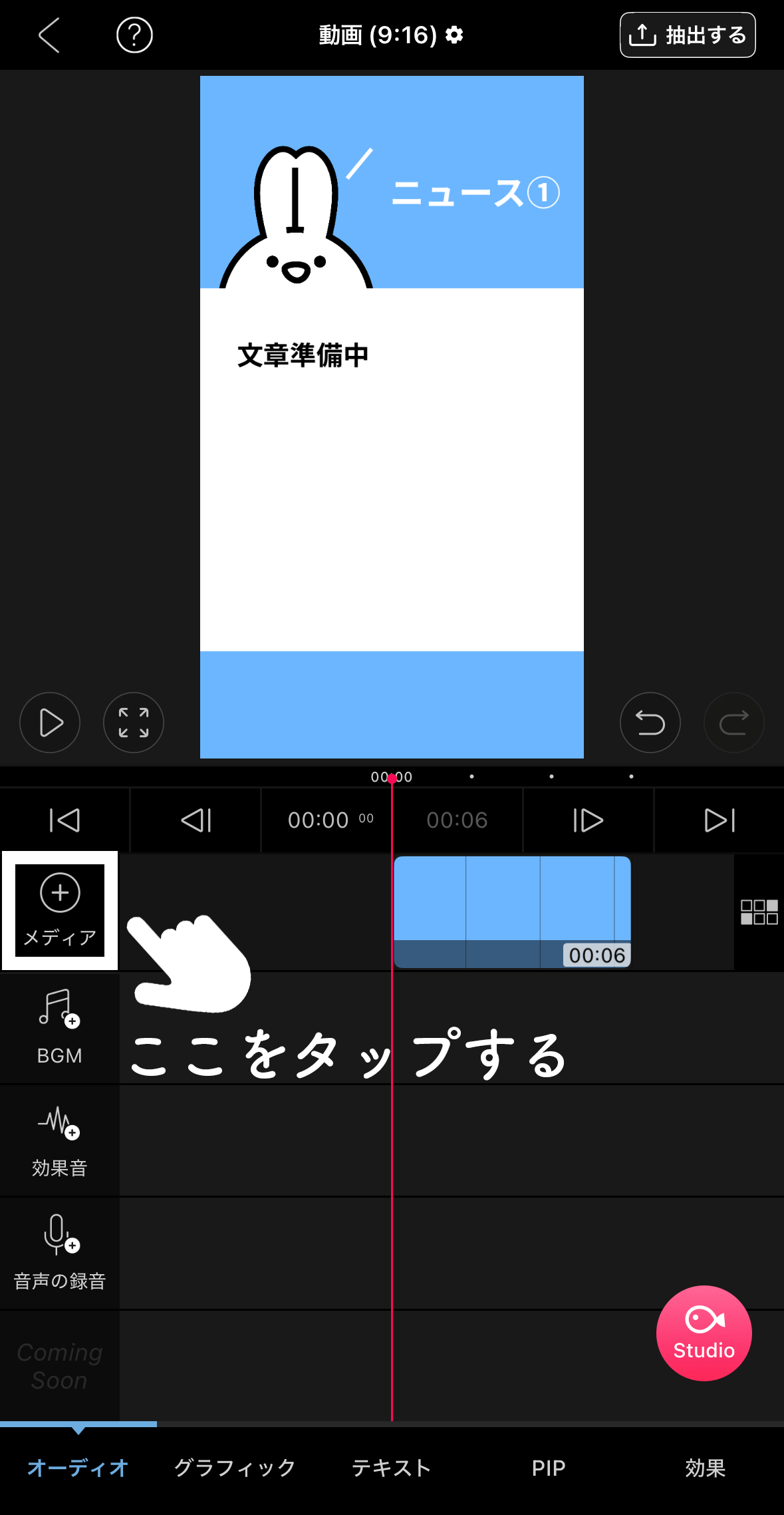
上の3つの項目の中から「プロジェクト」の項目を選び、パターン化した動画を選択して追加します。
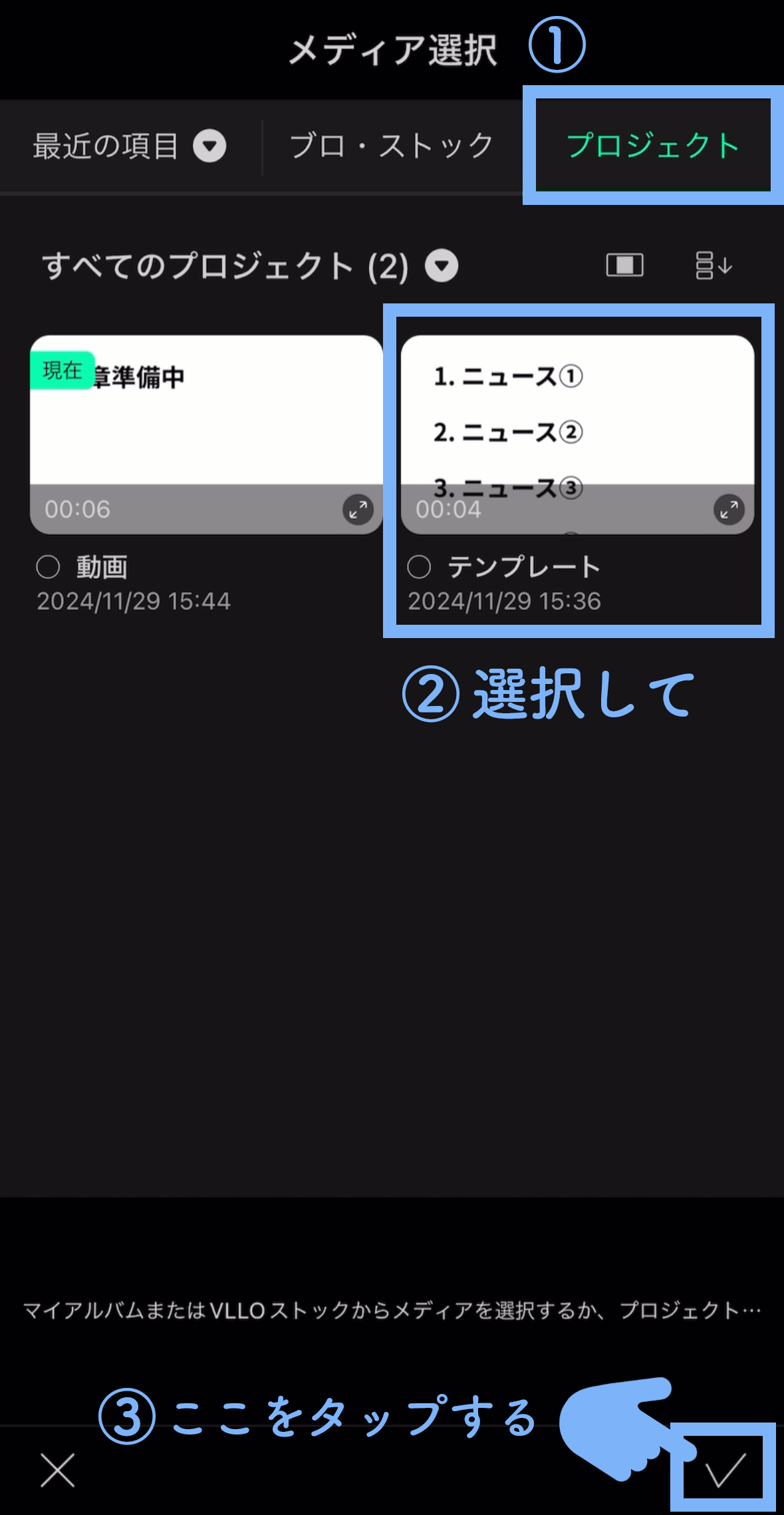
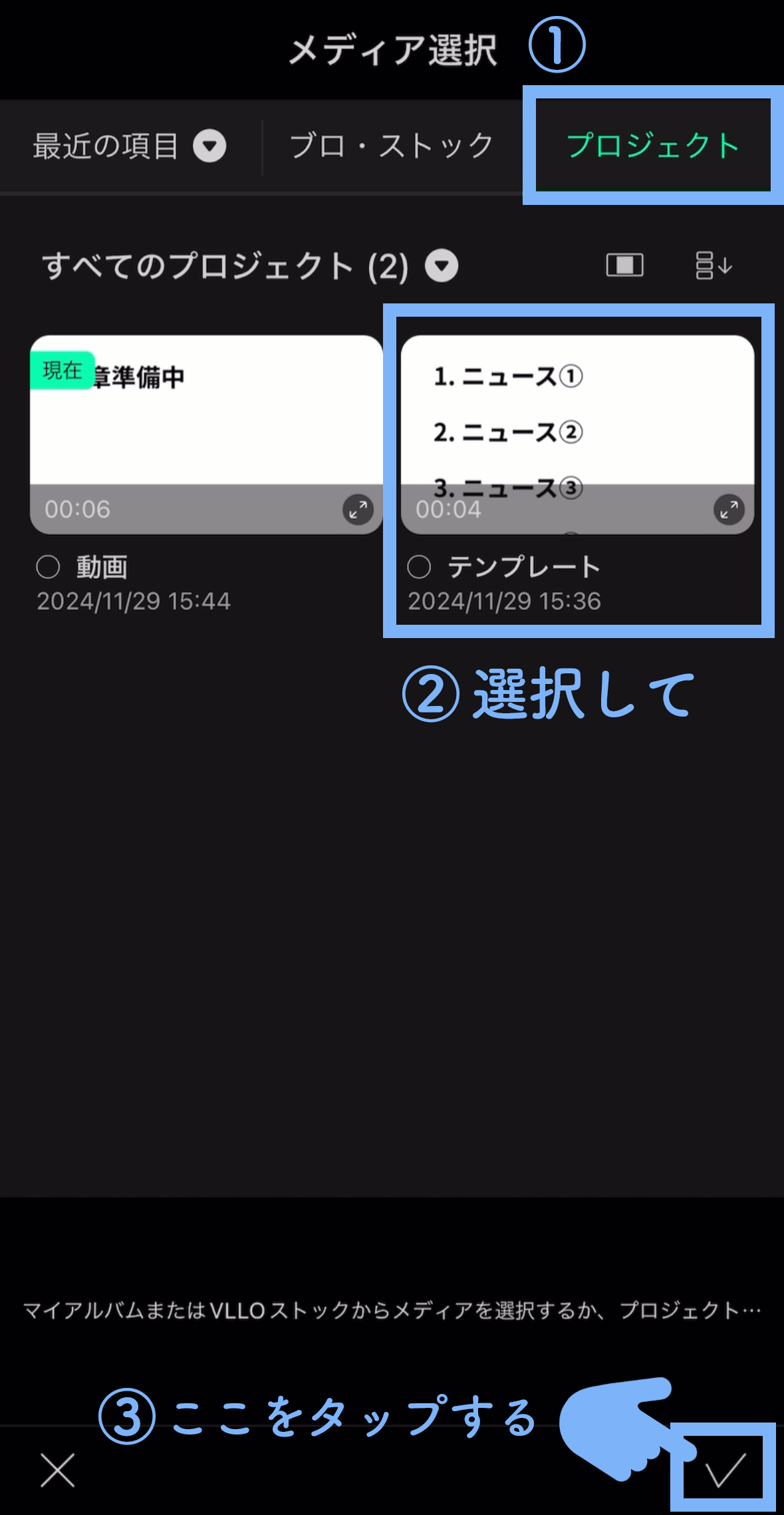
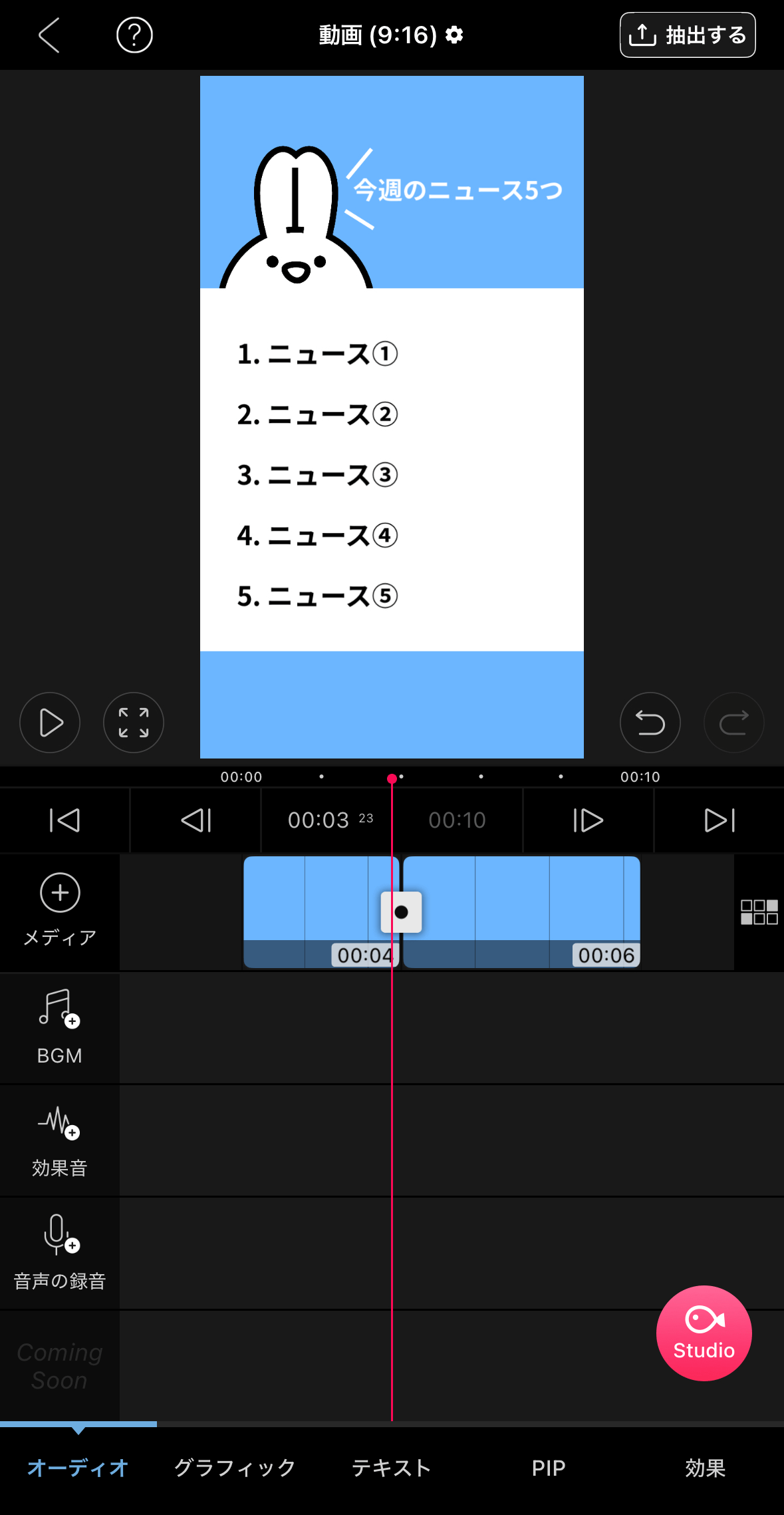
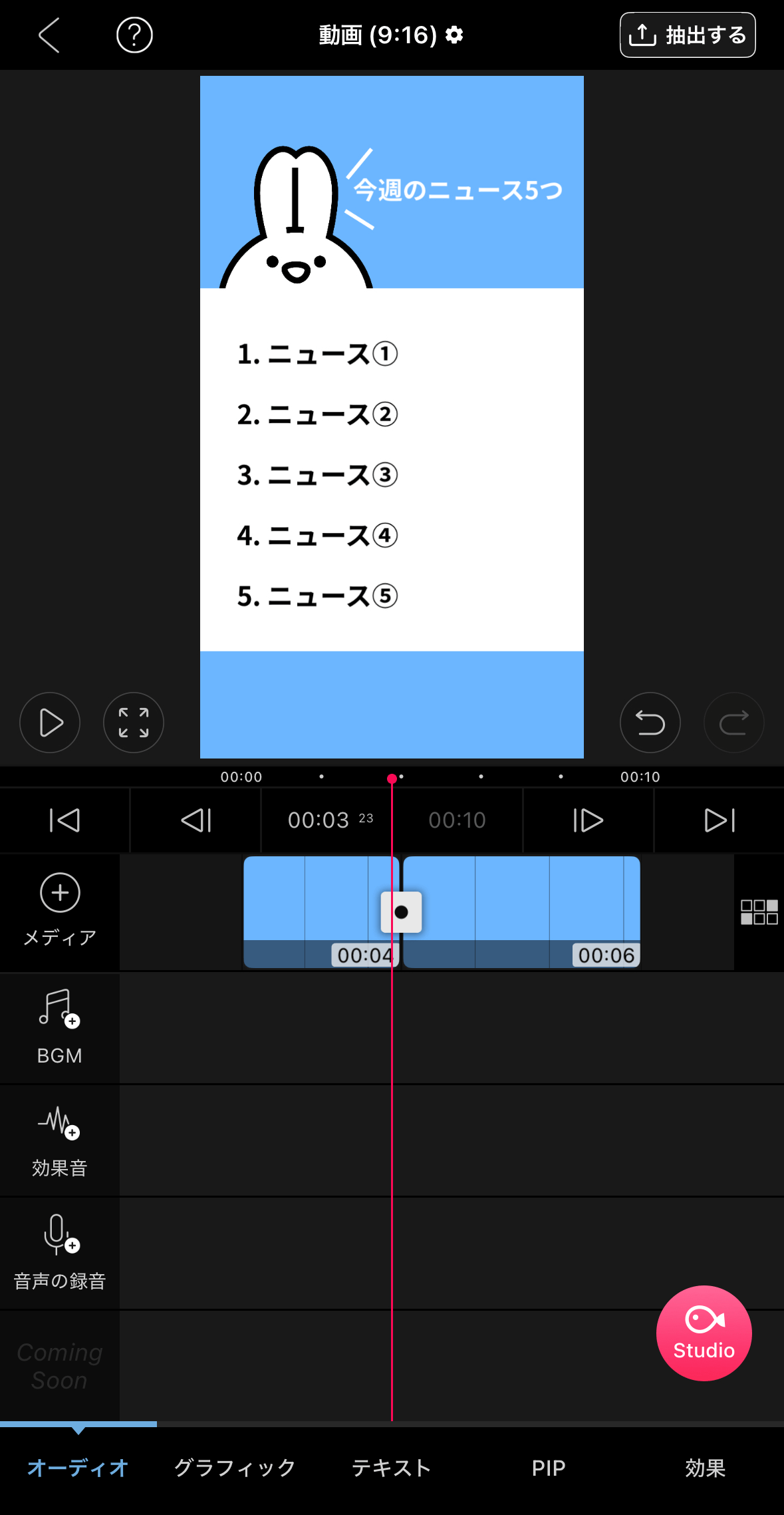
追加したテンプレートも文字などの素材を編集することができるので、適宜変更して使ってください。
以上の方法で、パターン化した動画をテンプレートのように使うことができました!